xp系统在哪里设置让电脑自动进入待机状态?纯净版xp系统有一个功能,如果电脑长时间不用,那么在一定时间后就会自动进入待机状态,从而降低电量的消耗。虽然知道有这个功能,但是有些用户不知道从哪里设置,下面小编就教大家xp系统设置电脑自动进入待机状态的方法。
具体方法如下:
windows7 - 1、右键点击桌面,在下拉菜单中选择“属性”;

windows8 - 2、打开“显示属性”;
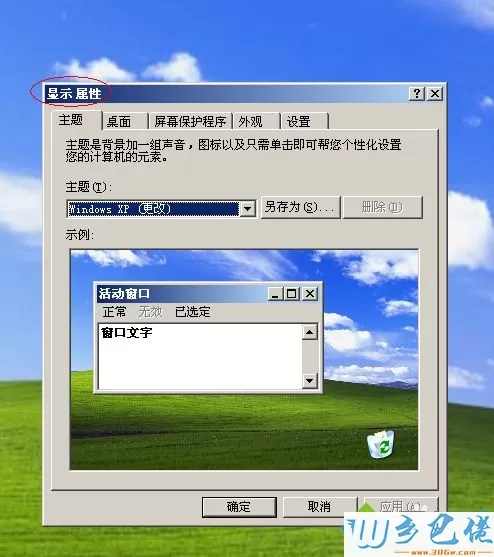
windows10 - 3、点击“屏幕保护程序”选项卡,点击右下角的“电源”按钮;

xp系统 - 4、弹出“电源选项属性”,这边可以设置的有三个功能,分别是显示器、硬盘、系统待机,按照自己的需求进行设置;

纯净版 - 5、在“系统待机”选择菜单中,点击下拉框,可以选择多少时间之后进入待机模式;

U盘系统 - 6、如果不希望待机,就选择从不,如果要设置一段时间后待机,就选择一个时间,选择之后点击”应用“然后”确定“。

以上就是xp系统设置系统待机的方法,大家可以按照上面的步骤来设置具体的待机时间。


 当前位置:
当前位置: